기본적으로 선명하고 단정하게 나온 증명사진을 스캔하여 그림 또는 사진파일로 (gif, jpg 등) 저장 해 둡니다. PC에 파일을 저장하셨다면 포미가 알려주는대로 따라하세요.
멋지게 이력서에 사진을 넣을 수 있답니다. ^^
◎ 한글 2002 버전에서 이력서에 사진넣기 1단계
- 사진이 들어가는 셀을 선택영역으로 지정한 후 오른쪽 마우스를 클릭하여
[셀 테두리/배경] 으로 들어갑니다.

◎ 한글 2002 버전에서 이력서에 사진넣기 2단계
- [배경] 탭에서 그림을 선택하여 체크표시하면 그림파일 경로를 선택 할 수 있습니다.
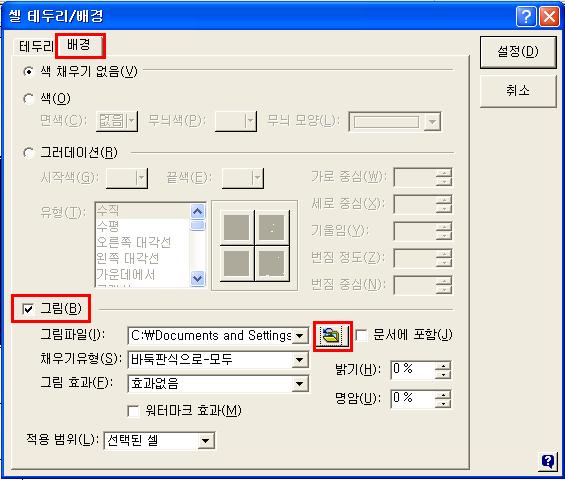
◎ 한글 2002 버전에서 이력서에 사진넣기 3단계
- 미리 저장해둔 사진을 클릭하여 열기를 누르세요.

◎ 한글 2002 버전에서 이력서에 사진넣기 4단계
- 그림이 선택되었다면, 채우기 유형에서 가운데로를 선택하여 설정버튼을 클릭하세요.
채우기 유형은 그림을 배치하는 형태를 말하기 때문에 크기에 맞게, 또는 가운데로 등
원하시는대로 선택하셔도 무관합니다.
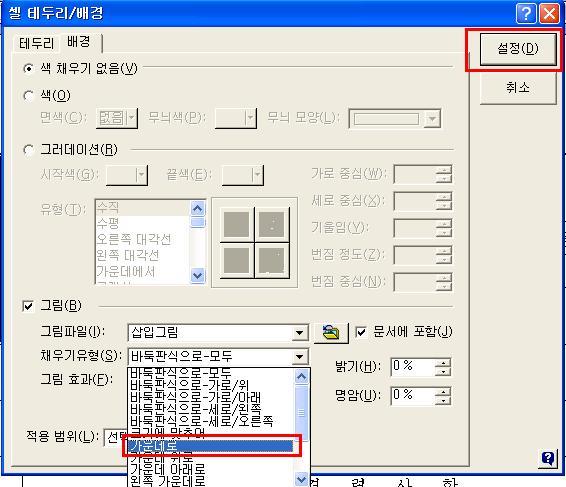
◎ 한글 2002 버전에서 이력서에 사진넣기 5단계
- 가운데로 예쁘게 배치된 사진을 확인하실 수 있습니다.

잠깐, 혹시라도 사진을 잘못 지정하셨나요? 걱정마세요!
[셀 테두리/배경] - [배경]탭 - 그림 체크표시 푸신 후 설정버튼 클릭하여 재시도 하시면 됩니다.
자, 이제 멋지게 이력서 작성하고 당당하게 지원하러 떠나 볼까요? ^^